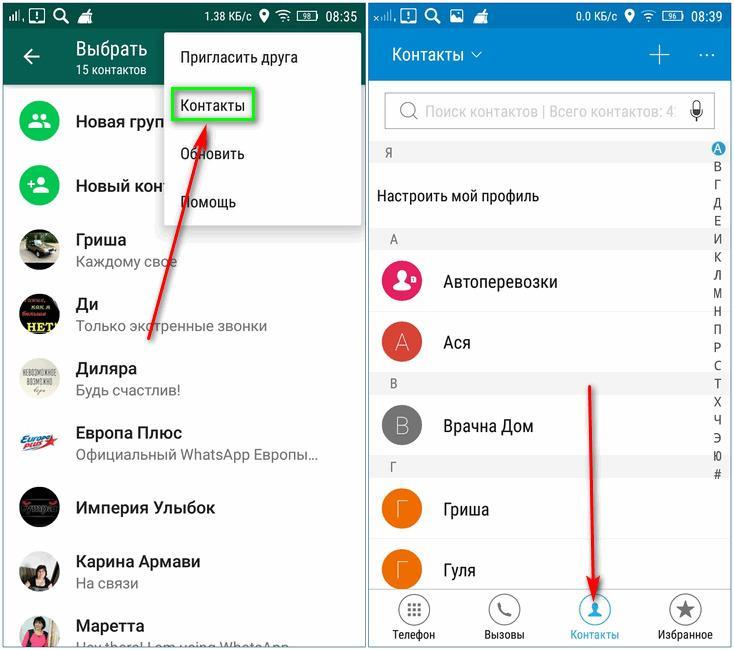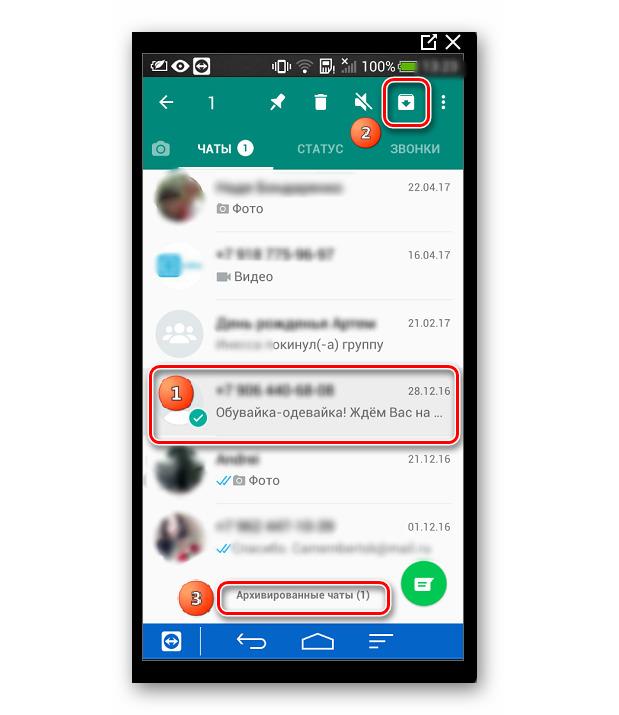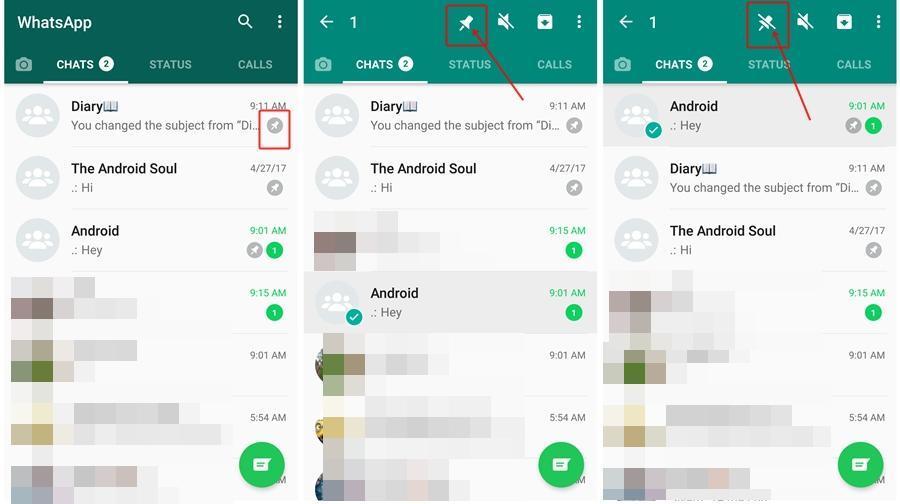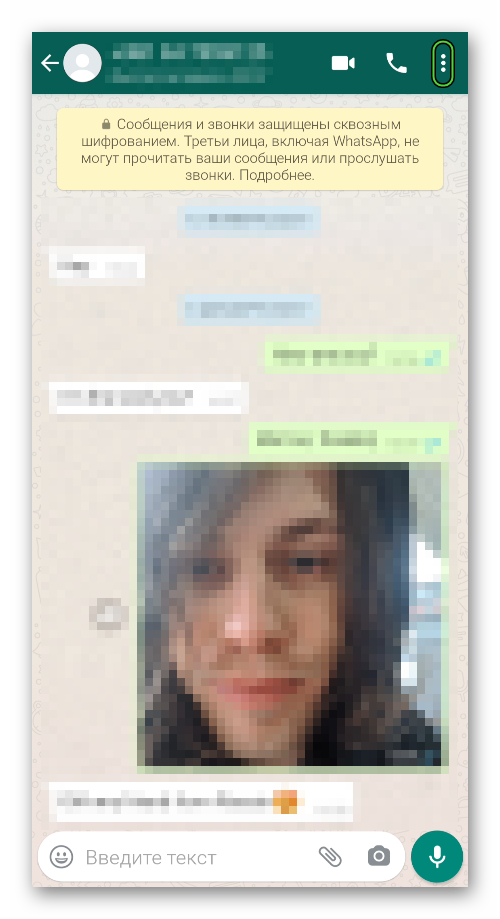- Как удалить чат в Ватсапе на айфоне — управление перепиской
- Удаление контактов из Ватсапа на айфоне
- Как удалить чат в Ватсапе на айфоне
- Как скрыть переписку в WhatsApp на айфоне
- Как очистить чат в Ватсапе на айфоне
- Как закрепить чат в Ватсапе на айфоне
- Как удалить чат в WhatsApp
- Удаление индивидуальных чатов
- Удаление индивидуальных чатов с блокировкой собеседников
- Удаление групповых чатов
- Как удалить переписку в Ватсапе
- Как удалить переписку в Ватсапе у собеседника
- Как удалить переписку на Айфоне – инструкция
- Как удалить переписку на Андроиде
- Как удалить переписку с сервера Ватсапа
- Удаление переписки без права восстановления
- Завершение
Как удалить чат в Ватсапе на айфоне — управление перепиской
Не так давно на замену обычной связи пришли мессенджеры, которые позволяют переписываться, общаться по голосовой и видеосвязи и хранить все номера в одном приложении. Иногда приходится удалять не только эти данные, но и разговоры с пользователями: они становятся ненужными или занимают много места. Эта статья расскажет, как удалить чат в Ватсапе на айфоне, как удалить контакт из Ватсапа на айфоне и какими способами это можно реализовать.
Удаление контактов из Ватсапа на айфоне
Приложение WhatsApp позволяет быстро и просто определить, какие контакты из адресной книги используют мессенджер и сразу же добавляет их в список друзей. Для того чтобы удалить какой-либо контакт из приложения, необходимо найти его в номерной книге iPhone:
- Открывают Ватсап и заходят во вкладку «Чаты».
- Нажимают на значок «Новый диалог», выбирают необходимый контакт и тапают по его имени.
- В контекстном меню выбирают пункт «Изменить», листают в самый низ экрана и нажимают «Удалить контакт».
Ватсап позволяет спрятать, почистись, закрепить и удалить все диалоги
Удаление контакта из стандартного приложения телефона не повлечет за собой удаление всей истории разговора с этим человеком. Это очень удобно, когда нужно оставить фотографии и документы, но удалить собеседника.
Удаление контакта в телефоне не повиляет на человека в Ватсапе
Как удалить чат в Ватсапе на айфоне
Иногда нужно другое действие, которое заключается в удалении разговора с одним или несколькими людьми. Удаление позволяет убрать данные из окна «Чаты». Для того чтобы стереть индивидуальный разговор нужно провести пальцем влево по необходимому разговору в окне «Чаты», нажать «Еще» — «Удалить чат» и подтвердить свои действия.
Второй способ заключается в следующих действиях:
- Перейти на экран «Чаты».
- Нажать на кнопку «Изменить», которая находится в левом верхнем углу дисплея.
- Выбрать необходимую к удалению переписку.
- Нажать на пункт «Удалить» справа и подтвердить удаление.
Также в приложении есть групповые разговоры или просто «группы». Они позволяют переписываться сразу нескольким людям, обмениваться информацией и общаться на различные тему. Часто групповые переписки создаются по интересам, между членами семьи или коллегами по работе. Чтобы такой диалог был удален, необходимо сперва выйти из группы, а затем следовать простой пошаговой инструкции:
- Перейти в окно разговоров и провести справа налево по групповой переписке, которую нужно стереть.
- Нажать на значок «Еще» — «Выйти из группы» — «Выйти из группы».
- Вернуться на соответствующее окно.
- Снова провести пальцем по разговору справа налево.
- Выбрать «Удалить группу» и подтвердить свои намеренья.
Скрывать переписку это не то же самое, что и очищать ее
Бывает, что нужно и полностью очистить все разговоры за пару нажатий. Приложение Ватсап предоставляет такую возможность, чтобы не утруждать пользователей. Для очистки всех писем сразу необходимо:
- Зайти в приложение Ватсап и перейти на любую его вкладку.
- Нажать на значок в виде трех вертикально расположенных точек для вызова контекстного меню.
- Выбрать пункт «Настройки WhatsApps».
- В окне параметров выбрать «Чаты» и действие «Удалить все чаты».
- Ввести номер телефона и подтвердить удаление и полную очистку.
Важно! После этих действий все индивидуальные переписки с окна будут удалены, но групповые останутся до тех пор, пока пользователь не выйдет из обсуждения и не повторит операцию удаления отдельно или целиком.
Почистить диалоги можно за пару кликов
Как скрыть переписку в WhatsApp на айфоне
Одной из полезных возможностей Ватсапа является функция скрытия разговора без его удаления или по-простому – архивация. Она позволяет полностью скрыть разговор и обратиться к нему через некоторое время, если это нужно. Работает архивация, как для индивидуальных диалогов, так и для групповой переписки.
Для скрытия переписки нужно следовать такой инструкции:
- Перейти в приложение и открыть вкладку «Чаты».
- Провести по выбранному диалогу влево.
- Выбрать пункт контекстного меню «В архив».
Сделать это со всеми диалогами можно в настройках приложения. Точно так же, как и происходило полное удаление, выполняется пункт «Архивировать все». Для просмотра скрытых переписок необходимо перейти в соответствующее окно и пролистать вверх и потянуть вниз, выбрав пункт «Архив». Чтобы разархивировать переписку нужно опять попасть в окно «Архив». выбрать диалог, потянуть его влево и нажать на «Из Архива».
Важно! С помощью функции архивации нельзя стереть разговоры полностью или сохранить их копии на аккаунт в хранилище iCloud. Сама возможность скрытия доступна лишь на айфонах с версией операционной системы iOS, начиная с седьмой.
При скрытии переписки она не может удалиться
Как очистить чат в Ватсапе на айфоне
Функция позволяет полностью очистить все сообщения в переписке, но оставить ее для отображения в окне разговоров. Для очистки личного или группового диалога нужно:
- Перейти в окно «Чаты» и провести по выбранной переписке справа налево.
- Нажать «Еще» — «Очистить».
- Выбрать ход процедуры: полная очистка или очистка всех сообщений кроме избранных.
Для одновременной очистки всех бесед, включая групповые или индивидуальные, стоит проделать такие шаги:
- Войти в приложение.
- Перейти в «Настройки» из кнопки с тремя вертикальными линиями, которая располагается справа наверху.
- Выбрать пункт «Чаты» и произвести полную очистку.
- Ввести номер телефона и подтвердить намеренья по удалению всех сообщений.
Как закрепить чат в Ватсапе на айфоне
Закрепление позволяет перенести до тех выбранных пользователей в самый верх списка. Это позволит быстрее находить их среди прочих бесед. Для закрепления необходимо:
- Перейти в окно разговоров.
- Выбрать нужную переписку и провести по ней пальцем вправо.
- В контекстном меню нажать на элемент списка «Закрепить».
Открепление осуществляется аналогичным способом.
Процесс закрепления переписки
Все знают, как важно поддерживать контакты со знакомыми и важными людьми или родственниками. Специально для этого в телефонах придумана контактная книга, в которой можно хранить данные обо всех людях, включая их имена и номера телефонов. Теперь общаться можно не только по обычной телефонной связи, но и с помощью мессенджеров. И тогда появляются вопросы, например, как скрыть чат в WhatsApp на айфоне и закрепить его или вовсе стереть. К счастью, любое из этих действий не требует опыта и может выполняться даже на интуитивном уровне, но гораздо лучше следовать инструкциям, чтобы не ошибаться.
Источник
Как удалить чат в WhatsApp
Разработчики наделили WhatsApp множеством полезных функций. Одной из них является удаление ненужных чатов, как индивидуальных, так и групповых. Также предусмотрена возможность удаления лишь определенных сообщений. Как удалить чат и для чего это нужно – расскажут инструкции в статье.
Удаление индивидуальных чатов
Обратите внимание, что удаление индивидуальных чатов у себя не приводит к их удалению у собеседников. Также у собеседников остается возможность написать вам – чат появится снова, но без старых сообщений. Чтобы собеседник не смог отправить сообщение, поместите его в черный список.
Для удаления чата следуйте инструкции:
- Разблокируйте смартфон и запустите WhatsApp;
- Найдите в списке диалогов чат, который нужно удалить;
- Нажмите на диалог и удерживайте в течение секунды;
- Коснитесь символа корзины в верхней части диалогового окна;
- Подтвердите удаление нажатием кнопки «Удалить».

Также вы можете поставить галочку «Удалить медиа в этом чате», чтобы избавиться от всех принятых и отправленных сообщений, связанных с этим контактом.
Доступно и неполное удаление чатов:
- Разблокируйте смартфон и запустите WhatsApp;
- Найдите в списке диалогов чат, который нужно удалить;
- Коснитесь чата – откроется диалоговое окно;
- Нажмите на три точки в верхнем правом углу, выберите «Еще – Очистить чат»;
- Подтвердите очистку.
Удаление индивидуальных чатов с блокировкой собеседников
Данное решение позволит полностью прекратить переписку с определенным человеком. Сначала его необходимо заблокировать, и лишь потом удалить. Следуйте инструкции:
- Откройте удаляемый чат и нажмите на три точки в правом верхнем углу;
- Выберите «Еще – Заблокировать» и вернитесь в список чатов;
- Нажмите на заблокированный чат и удерживайте палец в течение секунды;
- Коснитесь символа корзины в верхней части окна;
- Подтвердите удаление нажатием кнопки «Удалить».

Удаление групповых чатов
Чтобы удалить у себя групповой чат, в котором вы являетесь только участником, следуйте инструкции:
- Запустите WhatsApp и найдите групповой чат, который нужно удалить;
- Войдите в чат и коснитесь его шапки;
- Коснитесь строки «Выйти из группы»;
- Нажмите на группу и удерживайте палец в течение секунды;
- Выберите «Удалить» и подтвердите удаление.
Удалить чат, в котором вы являетесь администратором, чуть сложнее:
- Запустите WhatsApp и найдите групповой чат, который нужно удалить;
- Зайдите в групповой чат;
- Предупредите участников об удалении (можно пропустить и удалить группу молча);
- Удалите из него всех участников – должны остаться только вы;
- Коснитесь шапки группового чата и выберите «Выйти из группы»;
- Нажмите на группу и удерживайте палец в течение секунды;
- Выберите «Удалить» и подтвердите удаление.
Источник
Как удалить переписку в Ватсапе
В мессенджере WhatsApp хранится огромное количество чатов, и незначительных, и чрезвычайно важных. И время от времени некоторые из них так и хочется стереть. Это желание рано или поздно может возникнуть у любого пользователя. В данной статье мы расскажем, как удалить переписку в Ватсапе и можно ли ее убрать у собеседника. Давайте разберемся с этими вопросами более детально.
Как удалить переписку в Ватсапе у собеседника
В данном мессенджере особенная система хранения пользовательских данных. Большая их часть сразу же после отправки исчезает с серверов разработчика и остается только в памяти устройств отправителя и получателя. Это все относится и к сообщениям.
Если вы что-то напишите своему знакомому, то в результате текст сохранится только на ваших телефонах, а вот на серверах он будет недоступен. При желании можно настроить резервное копирование через Google.Диск или iCloud, но это к делу не относится.
Суть в том, что с течением времени количество текстовых чатов на устройстве скапливается, занимая свободную память. Но текст очень «легкий» по объему, потому за год активного общения в мессенджере он может сохраниться в нескольких МБ. Другое дело – фотографии, видеозаписи и другие отправленные файлы, которые занимают куда больше памяти.
Как часто стоит удалять чаты в WhatsApp? Для экономии памяти имеет смысл раз в несколько месяцев выполнять чистку временных данных. А вот сами разговоры для этих целей стирать бессмысленно. Данная процедура больше важна для сохранения личных данных или для сортировки самих чатов.
Разберемся с этим более детально для iPhone и Android-устройств.
Как удалить переписку на Айфоне – инструкция
Если у вас смартфон от Apple, то процедура выглядит следующим образом:
- В мессенджере открываем раздел «Чаты», если по умолчанию загрузился не он.
- Пролистываем список переписок и переходим к той, от которой хотим избавиться.
- Выбираем из переписки сообщение для стирания, длительным тапом вызываем меню дополнительных действий.
- Тапаем на стрелку в правой части панельки, активируем кнопку «Удалить».
- Напротив выбранного объекта появится синий чекбокс с галочкой.
- Выделяем несколько сообщений для удаления, если нужно.
- По завершению «выделительных» мероприятий активируем кнопку в виде мусорного ведра в левом нижнем углу пользовательского окна.
- Выбираем один из приемлемых вариантов: «Удалить у всех», «Удалить у меня» или «Отмена».
- Подтверждаем серьезность намерений, и ждем завершения процедуры.
Предложенный выше способ подходит для стирания одиночных сообщений. Но в мессенджере можно избавиться от беседы за раз. Для этого
- Открываем переписку с человеком и тапаем на его аватарку в верхней части окна.
- В выпадающем списке прокручиваем варианты до нахождения пункта «Очистить чат».
- Подтверждаем серьезность намерений кнопкой «Удалить все сообщения».
Если речь идет об отдельном диалоге, то можно и не открывать чат, а:
- Перейти на вкладку «Чаты» и свайпом влево по чату вызываем меню дополнительных действий.
- Прокручиваем меню до нахождения нужного действия: «Очистить чат» автоматически удалит все голосовые и текстовые сообщения, тогда как «Удалить чат» снимет заголовок диалога с соответствующей панели, канут в лету передаваемые ранее медиафайлы.
Чтобы одним махом избавить от всех переписок в WhatsApp на iPhone:
- Открываем приложение и тапаем по вкладке «Настройки» в правом нижнем углу пользовательского интерфейса.
- В новом окне тапаем на блок «Чаты».
- Выбираем одну из функций: «Очистить все чаты» избавит от всех объектов в диалогах с пользователями, а «Удалить все чаты» очистит соответствующую вкладку, заголовки переписок также не буду отображаться.
Как удалить переписку на Андроиде
Для удаления отдельного сообщения в Ватсапе у себя или собеседника:
- Открываем приложение и переходим на вкладку «Чаты».
- Открываем диалог с выбранным контактом.
- Находим нужное сообщение и длительным тапом выделяем его.
- Для удаления нескольких сообщений продолжаем выделение.
- Тапаем на иконку мусорного ведра в верхней части пользовательского окна.
- Из списка предложенных вариант выбираем приемлемый: «Удалить у всех», «Удалить у меня», «Отмена».
Чтобы не терять зря время, разработчики предусмотрели возможность очистки всей переписки разом. Для претворения задуманного в жизнь:
- Переходим на вкладку со списком диалогов и тапаем по требуемому.
- Активируем вертикальное многоточие в правом верхнем углу пользовательского окна.
- В выпадающем списке выбираем пункт «Еще», а затем «Очистить чат».
- Во всплывающем окне ставим галочку, по желанию, напротив «Удалить медиа в этом чате».
- Подтверждаем серьезность намерений, вне зависимости от сделанного выбора, кнопкой «Очистить».
- Ждем завершения процедуры и видим, что диалог с пользователем абсолютно чист.
При этом сам заголовок диалога все еще отображается на панели «Чаты». Для полноценного удаления переписки:
- Находим в списке нужный чат и длительным тапом выделяем его (справа от аватарки появится зеленая кнопка с галочкой).
- Активируем кнопку «Мусорное ведро» на панели инструментов в верхней части графической оболочки.
- Подтверждаем серьезность намерений и ждем завершения процедуры.
Аналогичным образом можно убрать несколько отдельных чатов, выделяя и «указывая» на них пальцами.
Чтобы полностью очистить вкладку со списком диалогов:
- Запускаем WhatsApp и тапаем по кнопке в виде вертикального многоточия (верхний правый угол).
- В выпадающем списке активируем пункт «Настройки».
- Тапаем по вкладке «Чаты», а в новом окне – «История чатов».
- Выбираем один из предпочтительных вариантов: «Очистить все чаты» или «Удалить все чаты».
- Подтверждаем серьезность намерений и проверяем результат манипуляций.
Поставив галочку напротив соответствующего пункта, можно сохранить все медиафайлы, когда-либо передаваемые вам собеседниками.
Как удалить переписку с сервера Ватсапа
Самостоятельно удалить переписку с сервера WhatsApp не получится. В Сети есть множество компаний, которые, по их словам, занимаются чистками «распечаток» и пользовательской информации с серверов мессенджера. Обращайтесь в такие организации на свой страх и риск, так как не совсем понятно, какие методы используются, и каковы подтверждения проделанной работы.
Прекратите использовать функцию резервного копирования, которая по умолчанию активна. Тогда старая информация останется в закромах Ватсапа, а более новая не будет передаваться. Впрочем, из-за слияния WhatsApp с Facebook, ваши данные все равно будут автоматически отправляться.
Удаление переписки без права восстановления
В Сети есть популярный термин «удаление переписки без права восстановления». Это значит, что, очистив пользовательские данные или историю сообщений, вы не сможете их выудить с резервных копий памяти устройства.
Если данные сохраняются в физическую память устройства, то рекомендуем периодически удалять папку database. Отмените резервное копирование, чтобы система не отправляла информацию на сервера проекта.
Если говорить более развернуто, то удаление без права восстановление – это метод очистки данных, при котором в ячейку памяти, где сохранялся файл или тестовые фрагменты, записывается последовательность нулей и единиц, которые не дают системе впоследствии выудить необходимую информацию.
Завершение
Сегодня вы узнали о том, как удалить переписку в Ватсапе у собеседника и у себя. Мы рассмотрели несколько вариантов развития событий и особенности процедуры для устройств на Android и iOS. Разработчики сделали интуитивно-понятный интерфейс, чтобы пользователям было удобно пользоваться функционалом.
Источник